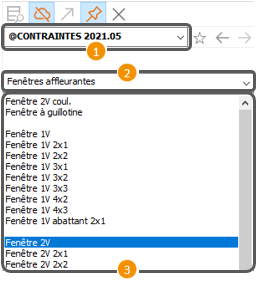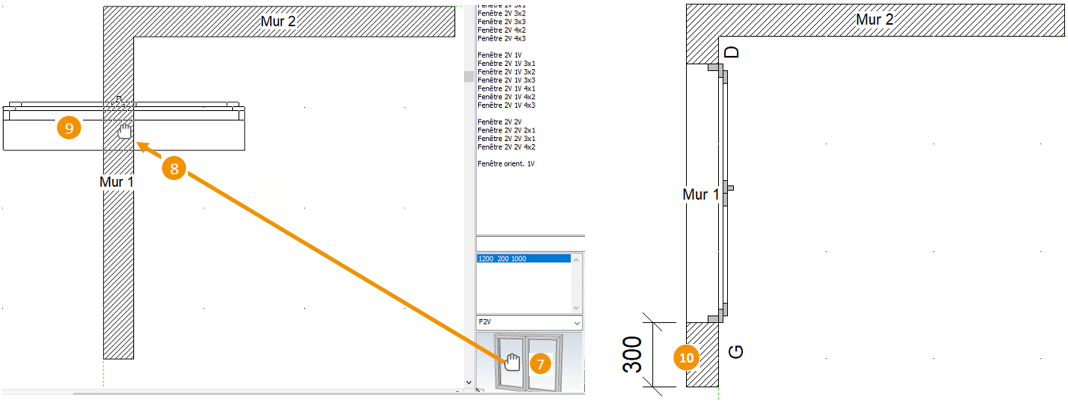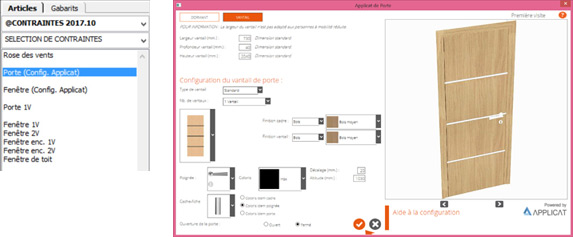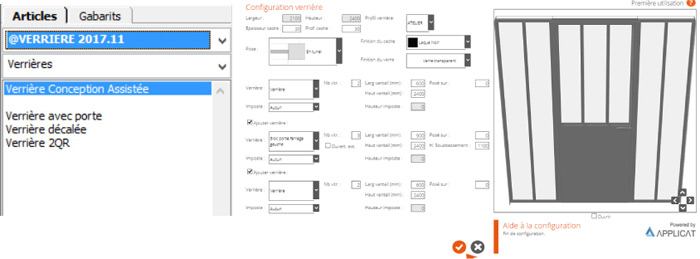« Contraintes non Webisé (connexion Internet non requise) » : différence entre les versions
Aucun résumé des modifications |
Aucun résumé des modifications |
||
| Ligne 35 : | Ligne 35 : | ||
<div align="center"> | <div align="center"> | ||
<p class="cadreimg"> | <p class="cadreimg"> | ||
[[Fichier: | [[Fichier:Contrainte3_FR.png|link=]] | ||
</p></div> | </p></div> | ||
Version du 19 septembre 2022 à 15:06
|
Positionner les contraintes avec l'ancien catalogue (hors connexion internet)
Choisissez le catalogue nommé @CONTRAINTES qui contient la fenêtre que nous souhaitons poser. Pour cela, cliquez sur le menu déroulant ( Une liste se déroule alors et laisse apparaître la liste des catalogues disponibles sur votre système. Cliquez sur la ligne marquée @CONTRAINTES. Choisissez le chapitre nommé Fenêtres affleurantes dans la boîte à liste des chapitres, puis Choisissez le bloc nommé Fenêtre 2V (2V pour 2 vantaux) dans la zone de liste des blocs Cliquez simplement sur la ligne marquée Fenêtre 2V.
Remplacez les dimensions par défaut indiquées dans les zones de texte « L », « P » et « H » par la largeur, la profondeur et la hauteur en millimètres de la fenêtre à poser. Prenez par exemple 1000 pour « L » et 1050 pour « H ». Dans le cas d’une porte ou d’une fenêtre, la profondeur s’adapte automatiquement à la profondeur du mur qui la supporte. (Fig.13b) Remplacez la valeur de 1100 représentant l’altitude de pose (hauteur sous allège) par défaut de la fenêtre par la valeur de 1130. Cette valeur doit être tapée dans l’une des boîtes à liste de l’altitude de pose de l’article choisi (repère J sur le dessin). (Fig.13b)
6. Si vous souhaitez que la fenêtre soit positionnée de manière précise, indiquez dans la zone de texte « G » ou « D » (repère L sur le dessin) la distance séparant la fenêtre de l’extrémité du mur située à sa gauche (G) ou à sa droite (D). La gauche et la droite s’apprécient lorsque vous regardez la fenêtre depuis l’intérieur de la pièce à aménager. Pour réaliser notre implantation, tapez la valeur 215 dans la zone de texte « D ». (Fig.13c)
8. Faîtes glisser le pointeur de la souris vers la zone de travail jusqu’à l’endroit où l’article doit se trouver. Remarquez que la silhouette de l’article choisi se déplace avec le pointeur de la souris et qu’il est possible de la faire tourner de 45 degrés vers la droite pendant son déplacement en cliquant sur le bouton droit de la souris (tout en maintenant le bouton gauche enfoncé). 9. Relâchez le bouton gauche de la souris lorsque l’article sera positionné en plein au-dessus du mur de 2050 mm. (Fig.13d) La fenêtre se positionne alors automatiquement à l'endroit souhaité (c'est à dire à 215 mms du mur de droite).
Fig.13e Fichier:Fig.13e.png
|